Автор:
Robert Simon
Жасалған Күн:
19 Маусым 2021
Жаңарту Күні:
1 Шілде 2024

Мазмұны
Wii Remote (Wiimote деп те аталады) пайдалану және Wii немесе Wii U ойнау үшін алдымен контроллерді консольмен синхрондау керек. Бұл сіздің үйіңізге Wii Remote құрылғымен ойнауға біреу келсе, пайдалы болады. Дельфин эмуляторында пайдалану үшін Wii Remote компьютерімен синхрондауға болады.
Қадамдар
3-тен 1-әдіс: Wii-мен синхрондау
Wii-ді қосып, оның ешқандай бағдарлама жұмыс істемейтіндігіне көз жеткізіңіз.

Wii Remote құрылғысының артқы қақпағын алыңыз.
SD картасының қақпағын Wii-нің алдыңғы жағынан ашыңыз. Егер сізде Wii Mini болса, синхрондау батырмасын консольдің сол жағында батарея бөлімінің жанында табуға болады.

Wii Remote пультінің артындағы синхрондау түймесін басып, жіберіңіз. Бұл батырма батарея бөлімінің төменгі жағында орналасқан. Wii Remote құрылғысында орналасқан жарық диоды жыпылықтай бастайды.
Wii Remote құрылғысындағы шамдар жыпылықтаған кезде Wii-де синхрондау батырмасын жылдам басып, жіберіңіз.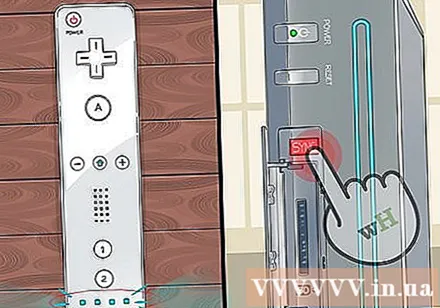

Шамдардың жыпылықтағанын күтіңіз. Wii Remote құрылғысындағы шамдар жыпылықтағаннан кейін, құрылғы сәтті синхрондалады. жарнама
Ақаулықтарды жою
Бағдарламалар жоқ екеніне көз жеткізіңіз. Wii кейбір ойындар арнаны пайдаланып жатса, синхрондау мүмкін болмауы мүмкін.Синхрондаған кезде Wii негізгі мәзірі ашық екеніне көз жеткізіңіз.
- Егер сіз әлі де үндестіре алмасаңыз, ойын дискісін (бар болса) жүйеңізден шығарыңыз.
Wii Remote құрылғысының батареялары жеткілікті екеніне көз жеткізуіңіз керек. Wii Remote құрылғысы AA батареяларын пайдаланады, сондықтан құрылғы жеткілікті қуатпен синхрондай алмайды. Мәселе шешілгенін тексеру үшін батареяларды ауыстырып көріңіз.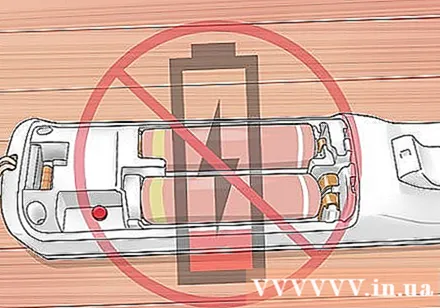
Wii артындағы порттан қуат кабелін ажыратып, шамамен 20 секунд күтіңіз. Содан кейін кабельді қайта қосып, құрылғыны қосыңыз. Бұл процесс Wii-ді қалпына келтіреді және мәселені шешуі мүмкін.
Сенсорлық жолақ теледидардың үстінде немесе астында орналасуы керек. Сенсорлық жолақ - бұл Wii Remote құрылғысы экрандағы мазмұнға сілтеме жасайтын құрал. Бұл құрылғы теледидардың үстінде немесе астына қойылғанда жақсы жұмыс істейді.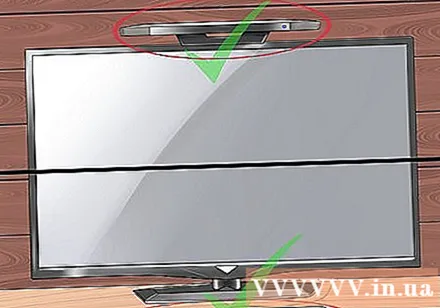
Wii Remote құрылғысын батареяны шығарып, қалпына келтіріп, бір минут күтіңіз, содан кейін батареяны салыңыз да, синхрондауды қайта бастаңыз. жарнама
3-тен 2-әдіс: Wii U көмегімен синхрондау
Wii U қосыңыз және негізгі мәзір көрсетіліп жатқанын тексеріңіз.
- Егер сіз Wii Remote-пен синхрондамай Wii режимін іске қосқыңыз келсе, жүйе синхрондауды жалғастыруға кеңес береді.
Wii U-нің алдыңғы жағындағы Синхрондау түймесін Синхрондау экраны пайда болғанша ұстап тұрыңыз.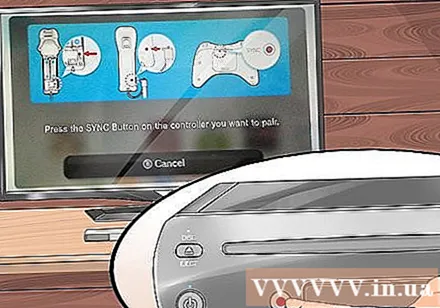
Wii Remote артқы қақпағын алыңыз.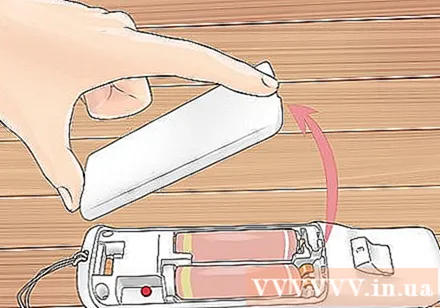
Wii Remote пультінің артындағы синхрондау батырмасын басыңыз. Бұл батырма батарея бөлімінің төменгі жағында орналасқан. Wii қашықтан басқару пультіндегі жарық диодты шам жыпылықтай бастайды, содан кейін қосылады және байланыс орнатылады. жарнама
Ақаулықтарды жою
Бағдарламалар жұмыс істемейтіндігіне көз жеткізуіңіз керек. Егер арнада ойындар ойналып жатса, Wii U синхрондай алмайды. Егер синхрондауды жалғастырғыңыз келсе, Wii U негізгі мәзірі көрсетілуі керек.
Wii Remote құрылғысының батареясының жеткілікті екендігіне көз жеткізуіңіз керек. Wii Remote құрылғысы AA батареяларын пайдаланады, сондықтан қуат көзі жеткіліксіз құрылғы синхрондай алмайды. Мәселе шешілгенін тексеру үшін батареяларды ауыстырып көріңіз.
Сенсорлық жолақ теледидардың үстінде немесе астында орналасуы керек. Сенсорлық жолақ - бұл Wii Remote құрылғысы экрандағы мазмұнға сілтеме жасайтын құрал. Бұл құрылғы теледидардың үстінде немесе астына қойылғанда жақсы жұмыс істейді. жарнама
3-тен 3-ші әдіс: Windows PC-мен синхрондау
Компьютерде кірістірілген Bluetooth адаптері болмаса, USB Bluetooth (немесе Bluetooth донглін) пайдаланыңыз. Wii Remote компьютерге Bluetooth арқылы қосыла алады және Dolphin эмуляторында (немесе басқа бағдарламада) қолданылады.
- Компьютер қайта жүктелген сайын сізге Wii Remote құралын қайта жұптау қажет болады.
Жүйелік науадағы Bluetooth белгішесін тінтуірдің оң жағымен басып, «Құрылғыны қосу» тармағын таңдаңыз.
Wii Remote құрылғысындағы «1» және «2» түймелерін бірінен соң бірін басыңыз, осылайша шамдар жыпылықтай бастайды.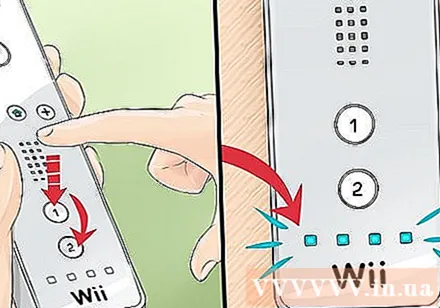
Құрылғылар тізімінен «Nintendo RVL-CNT-01» таңдаңыз және басыңыз.Келесі.
«Кодты қолданбай жұптау» тармағын таңдап, басыңыз.Келесі.
Wii Remote компьютермен жұптасқанша күтіңіз.
Дельфинді ашып, «Wiimote» батырмасын басыңыз.
«Кіріс көзі» мәзірінен «Нақты Wiimote» таңдаңыз. Осылайша, сіз эмуляторда ойын ойнау кезінде Wii Remote қолдана аласыз.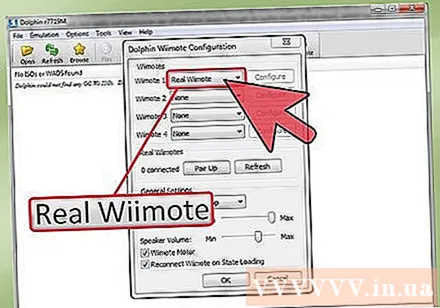
Компьютерге сенсорлық тақтаны бекітіңіз. Батареямен жұмыс жасайтын сенсорлық тақтаны пайдаланыңыз немесе өзіңіз жасау үшін Интернетте көбірек көріңіз. жарнама
Ақаулықтарды жою
Wii Remote көмегімен синхрондауға кіріспес бұрын Дельфинді жабыңыз. Контроллерді Dolphin ашық күйімен синхрондаған кезде, құрылғы контроллерді таңдау мәзірінде пайда болмауы мүмкін. Дельфинді жауып, Bluetooth мәзірін тінтуірдің оң жағымен басып, «Құрылғыны алып тастау» тармағын таңдап, Wii Remote құралын ажыратыңыз, содан кейін қайта жұптастырып көріңіз. жарнама



